Копирование DVD в MP4 (H.264/HEVC) и другие популярные форматы с оригинальным качеством
Все подробности включены: Обзор DVDFab Blu-ray Ripper
При выборе подходящего вам Blu-ray риппера вы наверняка видели название DVDFab Blu-ray Ripper и знакомы с ним. Несмотря на это, у вас все еще могут быть сомнения относительно его производительности и вы задаетесь вопросом, как он будет работать в 2025 году. В этой статье вы найдете наиболее полный обзор DVDFab Blu-ray Ripper, который поможет вам понять, стоит ли его выбирать.
Список гидов
Краткое введение в DVDFab Blu-ray Ripper Основные моменты DVDFab Blu-ray Ripper Дополнительные возможности DVDFab Blu-ray Ripper Как скопировать Blu-ray с помощью DVDFab Blu-ray Ripper [Бонус] Лучшая альтернатива DVDFab Blu-ray RipperКраткое введение в DVDFab Blu-ray Ripper
DVDFab Blu-ray Ripper — популярный инструмент, предназначенный для преобразования дисков Blu-ray в цифровые форматы, что упрощает хранение, редактирование или просмотр фильмов без физических дисков. Программное обеспечение поддерживает широкий спектр выходных форматов, включая MP4, MKV, AVI и другие, что обеспечивает совместимость с широким спектром устройств.

Благодаря передовой технологии дешифрования он может обходить защиту Blu-ray, позволяя вам без труда копировать даже зашифрованные диски. Кроме того, DVDFab Blu-ray Ripper предлагает такие параметры настройки, как настройка разрешения, битрейта и аудионастроек. Независимо от того, являетесь ли вы обычным зрителем фильмов или любителем видео, это программное обеспечение предлагает простой, но мощный способ конвертировать фильмы Blu-ray в легкодоступные цифровые файлы.
Основные моменты DVDFab Blu-ray Ripper
Итак, каковы существенные преимущества DVDFab Blu-ray Ripper по сравнению с другими Blu-ray рипперами? Короче говоря, DVDFab Blu-ray Ripper обладает выдающимися характеристиками в следующих трех аспектах. Если у вас высокие требования в следующих аспектах, то вы не ошибетесь, выбрав DVDFab Blu-ray Ripper.
1. Преобразование без потерь для домашнего кинотеатра

DVDFab Blu-ray Ripper обеспечивает конвертацию видео и аудио без потерь, что делает его отличным выбором для домашних кинотеатров. Он включает в себя высококачественные выходные форматы, включая MP4, MKV и M2TS. Сохраните каждую деталь ваших фильмов Blu-ray с помощью видео, а также звука DTS-HD, TrueHD, TrueHD Atmos и DTS:X. Пользователи могут выбрать предпочтительный режим воспроизведения — Mobile, Cinema, AI или Web — для оптимизации просмотра.
2. Высококачественное сжатие для мобильных устройств

Если вам нужно сжать Blu-ray фильмы без потери качества, DVDFab Blu-ray Ripper может удовлетворить вас. Он эффективно конвертирует Blu-ray файлы в основные форматы, такие как MP4, что обеспечивает идеальный баланс между размером файла и качеством. Это гарантирует просмотр фильмов 4K плавно на смартфонах, планшетах и других портативных устройствах. Наслаждайтесь фильмами в формате Full HD, не беспокоясь об ограничениях хранилища или проблемах совместимости.
3. Поддержка широкого формата для максимальной совместимости

DVDFab Blu-ray Ripper поддерживает более 1000 видео- и аудиоформатов, позволяя пользователям конвертировать диски Blu-ray, файлы образов ISO и папки в популярные форматы, такие как MP4, MKV, AVI, MOV, WMV, FLV и т. д. Кроме того, он также обеспечивает совместимость с более чем 245 предустановленными устройствами, включая Apple, Samsung, Google, Huawei, Microsoft и Sony.
Дополнительные возможности DVDFab Blu-ray Ripper
Как ветеран Blu-ray риппера, DVDFab Blu-ray Ripper не только сохраняет свои собственные преимущества записи, но и постоянно улучшает свои дополнительные функции, чтобы обогатить пользовательский опыт и удовлетворить потребности пользователей в просмотре большего количества видео. Ниже приведены некоторые практические функции, которые DVDFab Blu-ray Ripper недавно обновил, чтобы помочь вам получить более полный опыт просмотра видео.
1. Улучшенное качество видео с помощью искусственного интеллекта
DVDFab Blu-ray Ripper интегрирует NVIDIA AI Enhancer, позволяя пользователям масштабировать видео с SDR до HDR10 на Windows PC. Технология улучшает контрастность, яркость и цветовой диапазон, делая изображения более яркими и реалистичными. Масштабирование видео 4Kваши видеоролики Blu-ray сохранят визуально ошеломляющий вид, поскольку технологии отображения информации продолжают развиваться.
2. Удалить водяной знак Cinavia
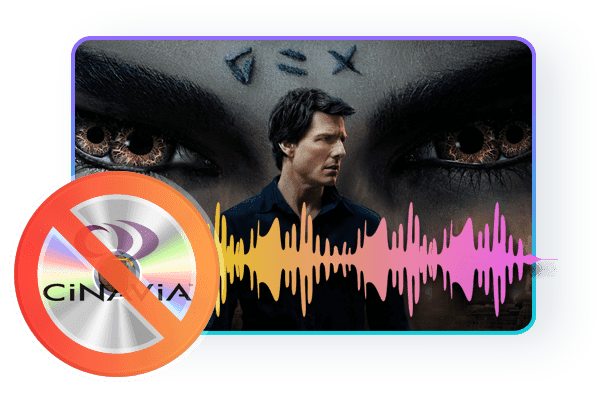
Защита Cinavia может испортить воспроизведение Blu-ray на некоторых устройствах, но DVDFab Blu-ray Ripper в сочетании с DVDFab Blu-ray Cinavia Removal полностью удаляет водяной знак Cinavia. Он создает чистую, без потерь звуковую дорожку AAC/AC3 (до 2.0 или 5.1 каналов), гарантируя плавное воспроизведение на всех затронутых устройствах без каких-либо прерываний.
3. Генерация метаданных для медиасерверов
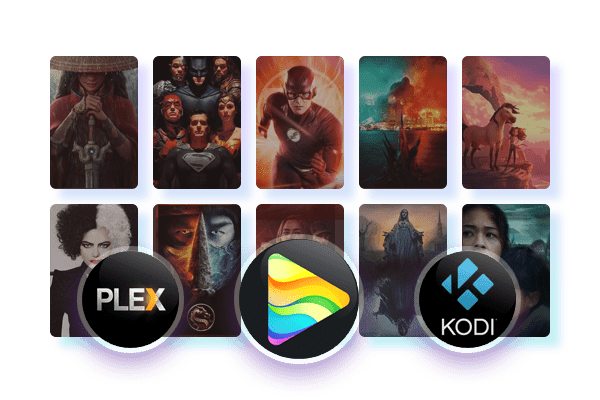
Этот Blu-ray Ripper автоматически синхронизирует и добавляет метаданные к вашим рипованным фильмам, включая названия, актеров и обложки. Кроме того, он также генерирует файл информации, обеспечивая совместимость с такими медиасерверами, как Plex, Kodi и PlayerFab. Это позволяет пользователям легко организовывать и просматривать свои коллекции Blu-ray, отображая все необходимые данные.
4. Конвертировать субтитры в SRT
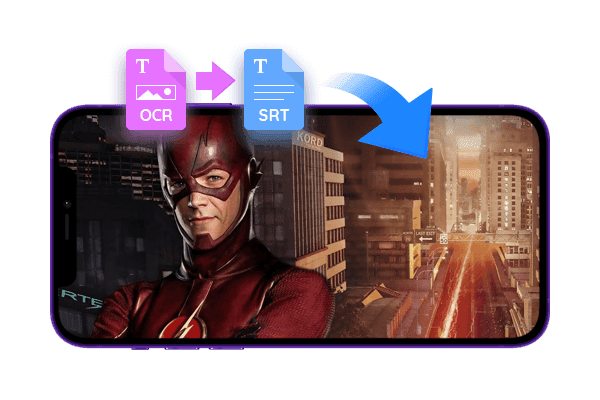
DVDFab Blu-ray Ripper предлагает несколько вариантов субтитров, включая рендеринг субтитров на видео, их ремикширование в файл или извлечение их в виде отдельных файлов IDX/Sub или SRT. Используя технологию OCR, он может преобразовывать субтитры Blu-ray в формат SRT, помогая копирование и резервное копирование содержимого DVD-дисков.
Как скопировать Blu-ray с помощью DVDFab Blu-ray Ripper
DVDFab Blu-ray Ripper звучит как довольно многофункциональный, так сложно ли им пользоваться? Фактически, несмотря на многочисленные продвинутые настройки, вы все равно не испытаете никаких проблем с использованием DVDFab Blu-ray Ripper, даже если вы полный новичок. Вы можете следовать шагам, показанным ниже, чтобы использовать DVDFab Blu-ray Ripper для быстрого выполнения вашей задачи:
Шаг 1Запустите DVDFab Blu-ray Ripper и нажмите кнопку «Ripper». Нажмите кнопку «Add» и загрузите диск Blu-ray.
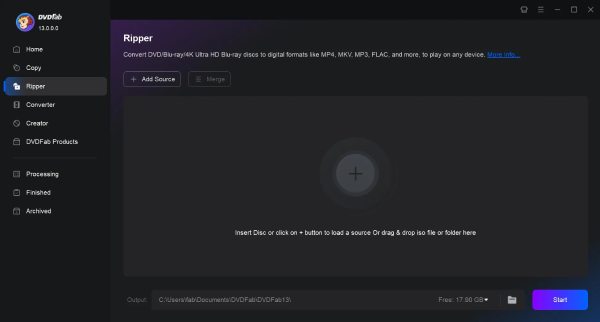
Шаг 2Нажмите кнопку «Выбрать другой профиль», чтобы выбрать нужный контент. Затем нажмите «Расширенные настройки», чтобы выбрать выходной формат.
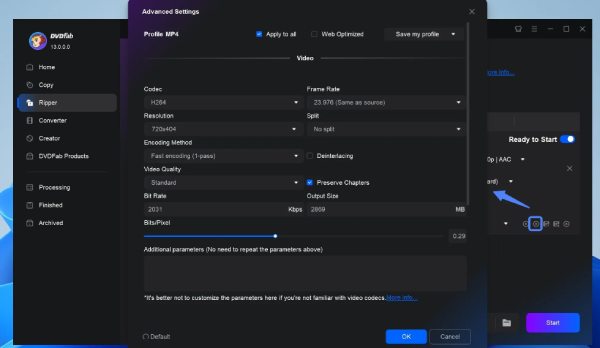
Шаг 3Наконец, нажмите кнопку «Старт», и процесс копирования диска Blu-ray начнется автоматически.
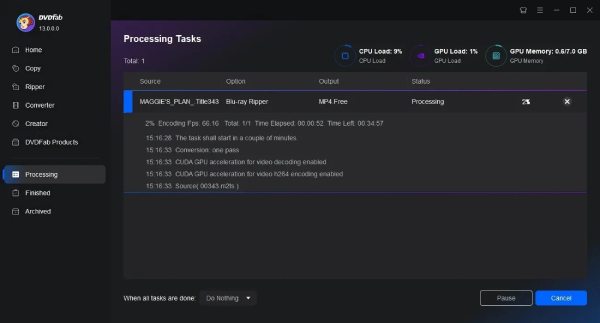
[Бонус] Лучшая альтернатива DVDFab Blu-ray Ripper
Хотя DVDFab Blu-ray Ripper — мощный инструмент, он не всегда может быть лучшим выбором для всех из-за таких факторов, как цена, совместимость с системой или предпочтения по функциям. Если вы ищете универсальную, удобную и экономичную альтернативу, 4Easysoft DVD Ripper отличный выбор.
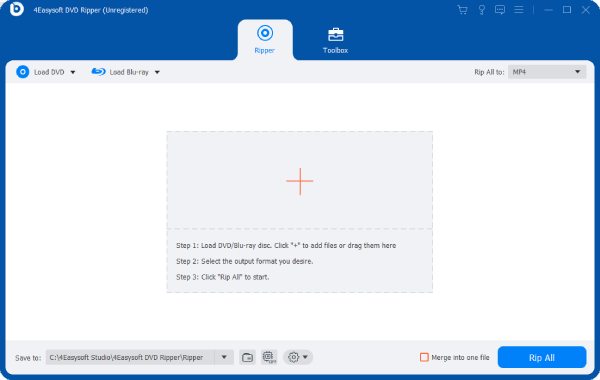
По сравнению с DVDFab, 4Easysoft DVD Ripper не имеет меньше функциональности, будь то базовые функции записи или дополнительные функции. Если вы ищете мощное, но доступное программное обеспечение для копирования Blu-ray с богатым набором функций, 4Easysoft DVD Ripper — идеальный выбор.

Копируйте диски Blu-ray/DVD и файлы ISO в более чем 500 форматов и устройств.
Экспортируйте скопированные фильмы с разрешением 4K и качеством без потерь.
Конвертируйте DVD в видео с ускорением GPU на скорости в 30 раз большей.
Редактируйте и ретушируйте фильмы Blu-ray и DVD с помощью потрясающих эффектов.
100% Безопасный
100% Безопасный
Заключение
В заключение, DVDFab Blu-ray Ripper — это мощный и многофункциональный инструмент для копирования и конвертирования дисков Blu-ray, что делает его популярным выбором среди профессионалов и любителей. Однако, если вы ищете более доступную, удобную альтернативу с превосходной производительностью и универсальностью, 4Easysoft DVD Ripper — это лучший вариант с еще более высокой производительностью, позволяющий с легкостью наслаждаться фильмами на любом устройстве.
100% Безопасный
100% Безопасный



